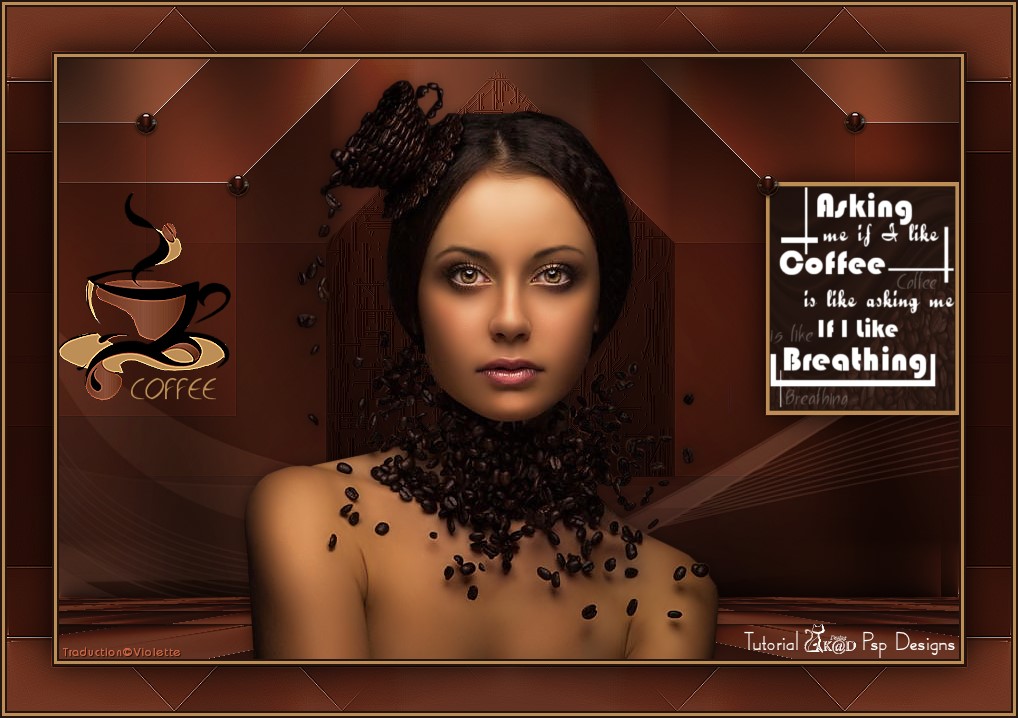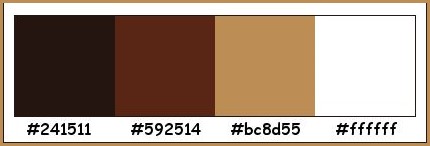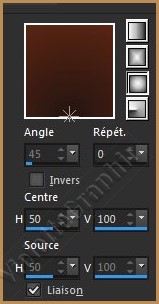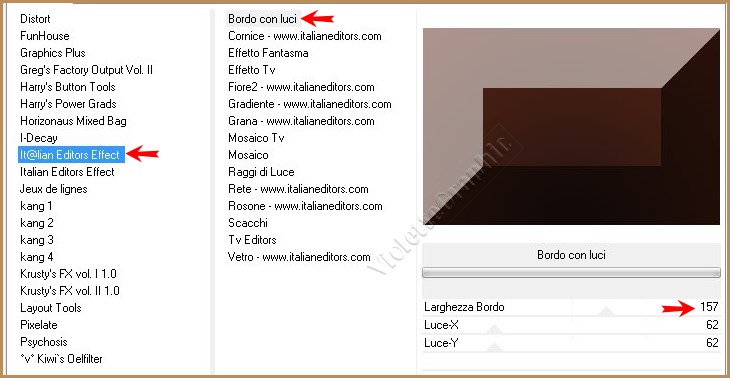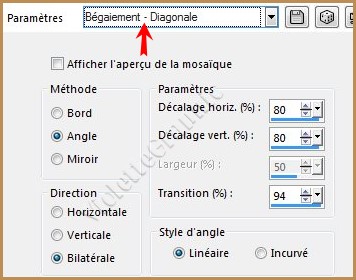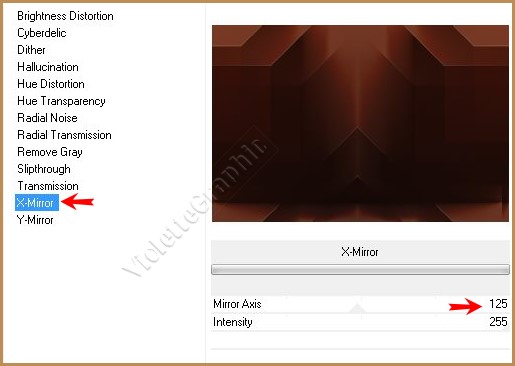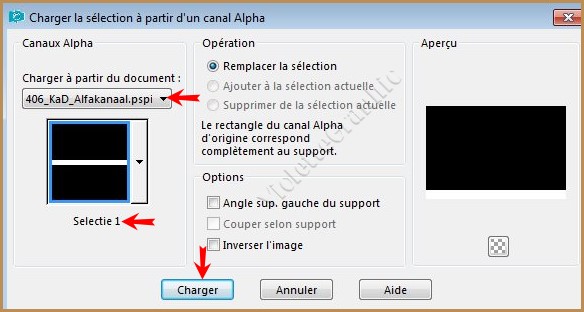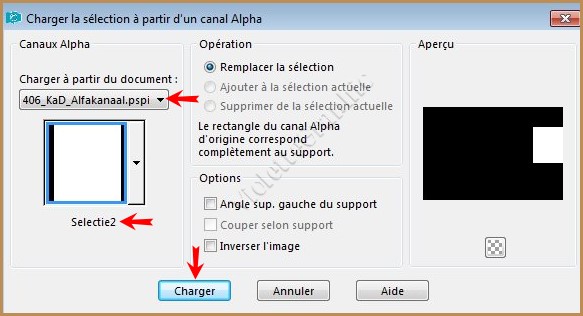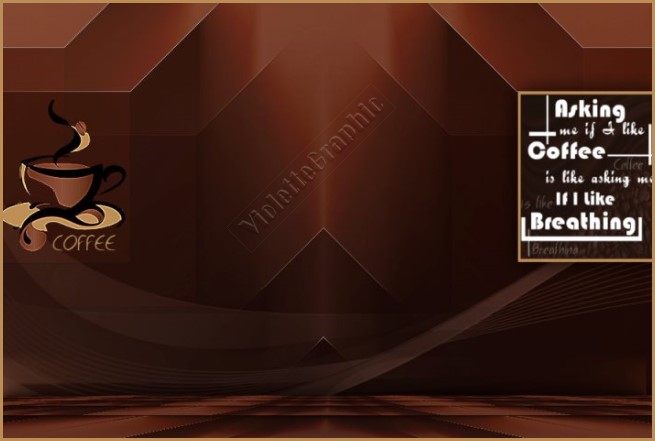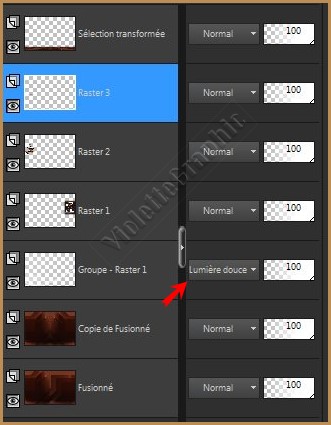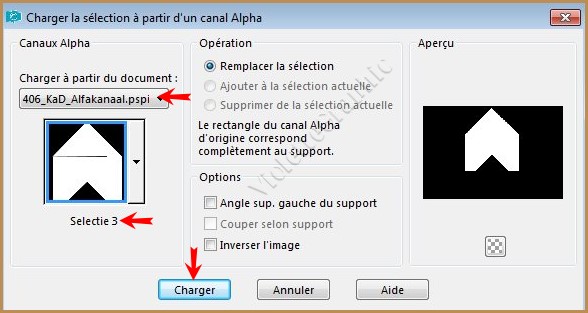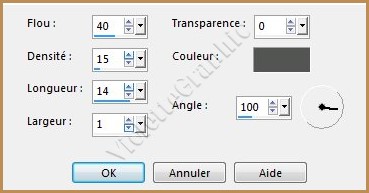|
Les Tutoriels Traduits de Karin avec son aimable autorisation ***
Merci beaucoup à Karin de m'avoir donné l'exclusivité de la traduction française de ses tutoriels*** *** Ces traductions m'appartiennent Il est strictement interdit de les copier ou de les distribuer sur le Net Les tutoriels sont la propriété de leurs auteurs *** 406 - Coffee vous trouverez l'original de ce tutoriel ICI *** Ce tutoriel a été réalisé dans PSP X8 mais peut être effectué dans les autres versions PSP Ces traductions m'appartiennent Il est strictement interdit de les copier ou de les distribuer sur le Net *** Pour faire ce tutoriel vous aurez besoin : Tubes : KaD_WomanFace39 406_KaD_CoffeeCup 406_KaD_Deco1 406_KaD_Tekst1 406_KaD_WordArt_Coffee Sélection: 406_KaD_Alfakanaal .pspimage Masques : 77_masque_animabelle/ Narah_mask_0296 *** Filtres : ICI Unlimited 2.0 / Italian Editors Effect / Bordo Con Luci (-) Simple : Left Right Wrap / 4 Way Average Unlimited 2.0 / Visual Manipulation / X-Mirror (-) Muhra Meister / Perspective Graphics Plus / Cross Shadow *** *** Les tubes sont offerts à usage personnel Vous n'avez pas la permission de placer ces tubes sur un autre site sans la permission du créateur ***
*** ** Ouvrir les tubes , les dupliquer et fermer les originauxVous pouvez utiliser vos autres couleurs Pensez à sauvegarder régulièrement votre travail Si vous utilisez d'autres tubes et d'autres couleurs, les modes de fusion et les opacités des calques peuvent varier
**Palette de couleurs:
** Placer en premier-plan la couleur #241511 et en arrière-plan la couleur #592514Dans la Palette de Style Configurer un dégradé halo/Répétition: 0/Inverser non coché Centre: hor.=50/ vert.=100
*** 1 - Ouvrir le fichier 406_KaD_Alfakanaal.pspimage Fenêtre/Dupliquer **Minimiser l'original **continuer sur la copie
2 - Remplir de dégradé Réglages/Flou/Flou gaussien : rayon : 35
3 - Calques/Dupliquer ** Effets/Unlimited 2.0/Unlimited 2.0 /Italian Editors Effect /Bordo Con Luci réglages suivants :
4 - Effets/Effets d'image/Mosaïque sans jointure réglages suivants:
5 - Effets/ Simple / Left Right Wrap 6 - Effets/Effets d'image/Mosaïque sans jointure réglages précédents
7 - Effets/ Effets de bord /Accentuer Mode de fusion: Lumière Dure Opacité à 67% ** Calques/Fusionner les calques visibles
8 - Calques/Dupliquer **Effets/Illimité 2.0/Visual Manipulation/X-Mirror réglages suivants:
9 - Sélection/Charger/Enregistrer une sélection/charger à partir Canal AlphaCharger la sélection 1
**Sélection/Transformer la sélection en calque
10 - Effets/Mura's Meister/perspectives Tiling réglages suivants : clic sur reset puis sur OK Sélection/Ne rien sélectionner
11 - Effets/Effets 3D/Ombre Portée : 0/0/80/40 /couleur #000000
12 - Activer le calque juste au dessous ( Copie de calque fusionné ) Placer la couleur #ffffff en arrière-plan **Calques/Nouveau calque remplir de couleur #ffffff **Activer le masque Narah_mask_0296.jpg Calques/Nouveau calque de masque/à partir d'une image/Ajout d'un masque à partir d'une image sélectionner le masque Narah_mask_0296.jpg
**cocher luminance d'origine **Dans la Palette des calques clic droit sur le calque groupe /Fusionner le groupe
13 - Réglages/Netteté/Netteté Mode de fusion: Lumière Douce
14 - Replacer la couleur de premier-plan #241511 **Ouvrir une image transparente de 400 x 400 pixels Remplir avec la couleur de fond #bc8d55 **Sélection/Sélectionner Tout Sélection/modifier/Contracter de 7 pixels **Remplir avec la couleur de premier-plan Sélection/modifier/Contracter de 2 pixels **Calques / nouveau calque
15 - Activer le masque 77_masque_animabelle.jpg Edition/ Copier/Edition /Coller dans la sélection Mode de fusion: Luminance Opacité à 18 Réglages/Netteté/Netteté
16 - Calques /nouveau calque Activer le tube 406_KaD_WordArt_Coffee.png Edition/ Copier/Edition /Coller dans la sélection Sélection/Ne rien sélectionner
17 - Réglages/Netteté/Netteté Calques/ Fusionner les calques visibles Edition/ Copier
18 - Revenir à votre travail en cours ** Sélection/Charger/Enregistrer une sélection/charger à partir Canal Alpha Charger la sélection 2
**Calques /nouveau calque Edition/ Copier/Edition /Coller dans la sélection Sélection/Ne rien sélectionner
19 - Effets/Effets 3D/Ombre Portée : 0/0/40/20 /couleur #000000Réglages/Netteté/Netteté
20 - Activer le tube 406_KaD_CoffeeCup .png Supprimer le filigrane Edition/Copier/Edition/Coller comme nouveau calque Image/Redimensionner 1 fois à 50% et 1 fois à 90%/décocher " Redimensionner tous les calques" Placer comme sur l'image finale **Effets/ Effets de bord /Accentuer
21 - Activer le tube 406_KaD_Tekst1 .png Supprimer le filigrane Edition/Copier/Edition/Coller comme nouveau calque Placer comme sur l'image finale
Résultat:
22 - Activer l'avant-dernier calque (Copie du fusionné) ** Sélection/Charger/Enregistrer une sélection/charger à partir Canal Alpha Charger la sélection 3
Sélection/Transformer la sélection en calque ** Calques/Réorganiser/Déplacer vers le haut
23 - Effets/Effets de Textures/Torchis réglages suivants :
Sélection/Ne rien sélectionner
24 - Activer le tube 406_KaD_Deco1 .png Edition/Copier/Edition/Coller comme nouveau calque Placer comme sur l'image finale
25 - Activer le tube KaD_WomanFace39.png Supprimer le filigrane Edition/Copier/Edition/Coller comme nouveau calque Placer comme sur l'image finale
26 - Effets/Effets 3D/Ombre Portée : 0/0/40/20 /couleur #000000
27 - Activer l'avant-dernier calque (Copie du fusionné)**Effets/Graphic Plus/Cross Shadow réglages par défaut
28 - Activer le calque inférieurEdition/Copier
29 - Image/Ajouter des bordures : 2 pixels couleur #241511 Image/Ajouter des bordures : 3 pixels couleur #bc8d55 Image/Ajouter des bordures : 2 pixels couleur #241511 **Sélection/Sélectionner Tout Image/Ajouter des bordures : 45 pixels couleur #ffffff
30 - Sélection/Inverser Edition / Coller dans la sélection Effets/Simple/4 Way Arrerrage
31 - Effets /Effets de bord/ Accentuer
32 -Sélection/ Inverser ** Effets/Effets 3D/Ombre Portée : 0/0/80/40 /couleur #000000Sélection/Ne rien sélectionner
33 - Placer le copyright de Karin **Placer votre signature
34 - Image/Ajouter des bordures : 2 pixels couleur #241511 Image/Ajouter des bordures : 3 pixels couleur #bc8d55 Image/Ajouter des bordures : 2 pixels couleur #241511
35 - Redimensionner 900 pixels Réglages/Netteté / Masque flou: 2 /30 / 2 Calques/Fusionner Tous 36 - Exporter en JPEG Optimisé ***
Une autre version:
***
*** Année 2017 ***
|